Hướng dẫn chia sẻ ghi chú trên iPhone, iPad để gửi tin nhắn bí mật
Nội dung bài viết
Giờ đây, bạn có thể dễ dàng gửi tin nhắn bí mật thông qua ứng dụng ghi chú trên iPhone, iPad mà không cần cài đặt thêm bất kỳ ứng dụng nào khác. Bạn đã khám phá tính năng tiện ích này chưa?
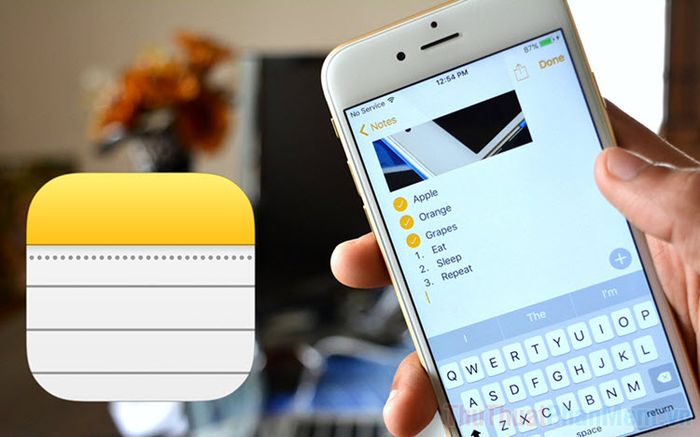
1. Hướng dẫn chia sẻ ghi chú và gửi tin nhắn bí mật trên iPhone, iPad
Lưu ý: iPhone, iPad cần sử dụng hệ điều hành iOS hoặc iPadOS từ phiên bản 14 trở lên.
Bước 1: Khởi động ứng dụng Ghi chú trên iPhone hoặc iPad của bạn.
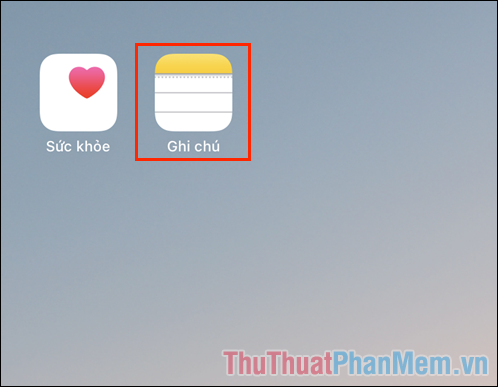
Bước 2: Tiếp theo, chọn Tạo ghi chú để bắt đầu soạn thảo một ghi chú mới dành cho việc chia sẻ.
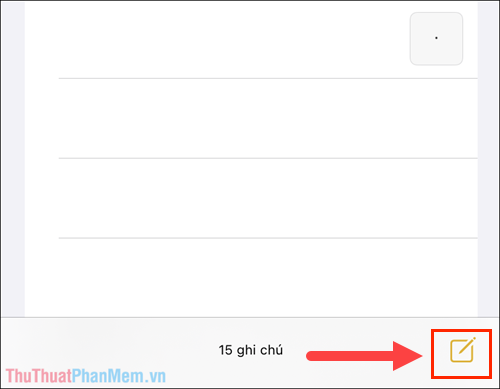
Bước 3: Trước tiên, hãy nhập tiêu đề ghi chú để người nhận dễ dàng nhận biết, nội dung chi tiết có thể được thêm vào sau.
Để chia sẻ ghi chú, nhấn vào biểu tượng Tùy chọn (dấu ba chấm) ở góc phải màn hình.
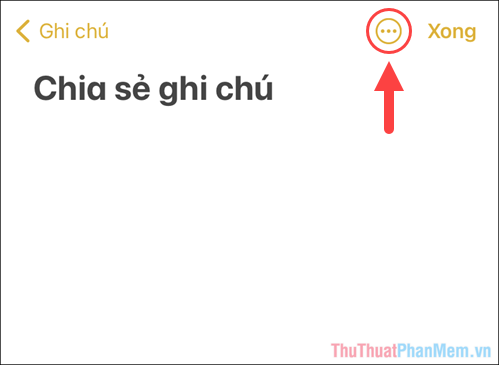
Bước 5: Trong danh sách các tính năng hiển thị, bạn chọn mục Chia sẻ ghi chú để tiếp tục.
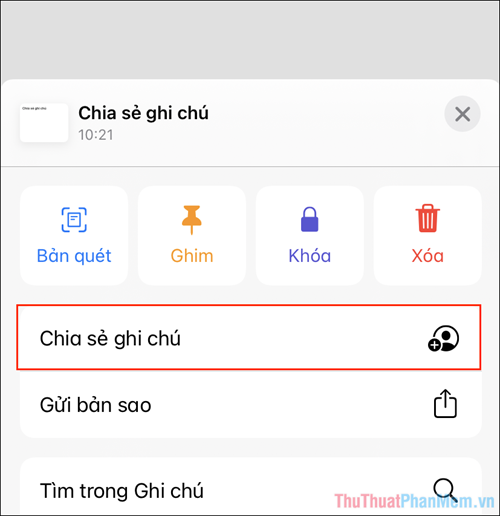
Bước 6: Để đảm bảo tính bảo mật, trước khi chia sẻ, hãy nhấn vào Tùy chọn chia sẻ và thiết lập quyền truy cập phù hợp cho người nhận.
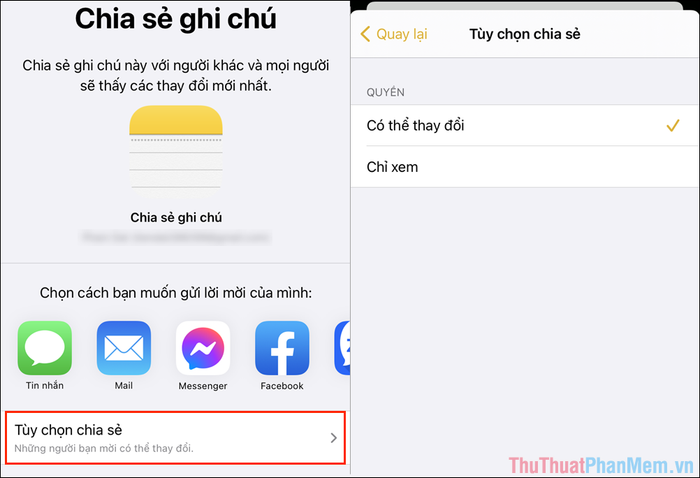
Bước 7: Sau khi thiết lập quyền, bạn có thể chọn một nền tảng nhắn tin phù hợp để gửi liên kết chia sẻ đến người nhận.
Tùy thuộc vào nền tảng mà người nhận sử dụng, bạn có thể lựa chọn phương thức chia sẻ phù hợp hoặc sao chép liên kết URL để gửi trực tiếp.
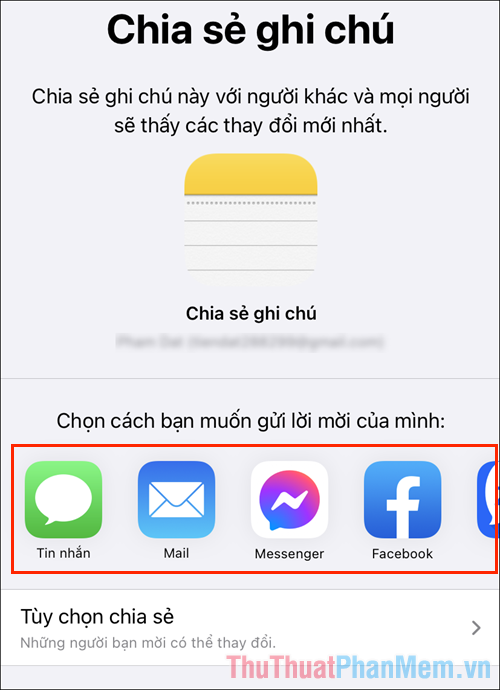
Bước 8: Trước khi gửi liên kết chia sẻ ghi chú, bạn cần nhập iCloud hoặc số điện thoại (1) để người nhận xác nhận khi mở liên kết URL.
Nếu cần chia sẻ với nhiều người, chỉ cần nhấn dấu + (2) và sau khi hoàn tất, chọn Tiếp tục (3).
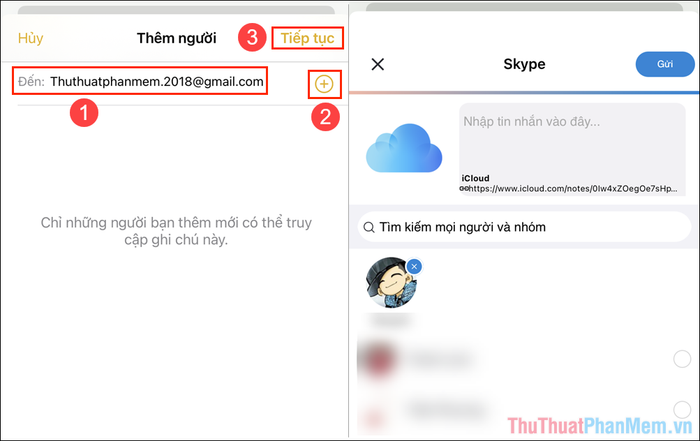
Bước 9: Khi người nhận nhấp vào liên kết URL và đăng nhập bằng iCloud hoặc số điện thoại, họ sẽ có quyền truy cập vào ghi chú. Mọi chỉnh sửa sẽ được thông báo qua tin nhắn “Chỉnh sửa mới”.

Bước 10: Khi ghi chú được chia sẻ thành công, biểu tượng Bạn bè sẽ xuất hiện. Nhấn vào biểu tượng này để tiến hành chỉnh sửa nội dung.

Bước 11: Tại đây, bạn có thể xem danh sách các tài khoản được chia sẻ và có quyền chỉnh sửa truy cập vào ghi chú trên điện thoại của mình.
Nếu muốn thêm người vào giữa quá trình, chỉ cần nhấn chọn Thêm người.
Để dễ dàng theo dõi các thay đổi, hãy bật tính năng “Tô sáng tất cả các thay đổi”.
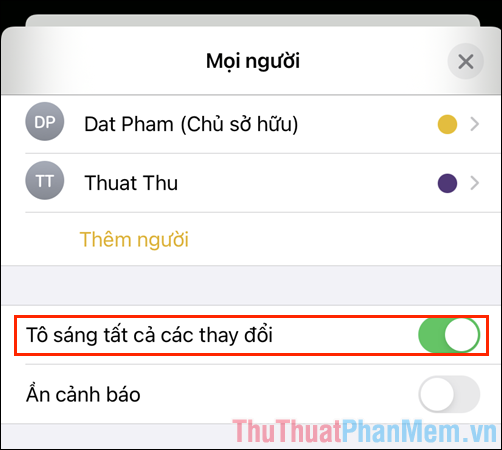
Bước 11: Giờ đây, bạn có thể thoải mái trao đổi tin nhắn qua lại trên Ghi chú sau khi quá trình chia sẻ hoàn tất.

2. Hướng dẫn ngừng chia sẻ ghi chú trên iPhone, iPad
Nếu bạn muốn tắt tính năng chia sẻ, chỉ cần nhấn vào biểu tượng Bạn bè trong ứng dụng Ghi chú.

Sau đó, chọn Dừng chia sẻ để hoàn tất quá trình.
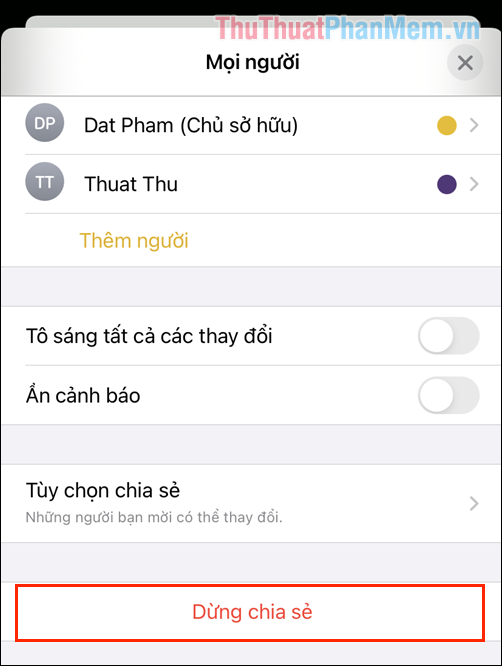
Trong bài viết này, Tripi đã hướng dẫn bạn cách chia sẻ ghi chú và tạo tin nhắn bí mật trên iPhone, iPad. Chúc bạn một ngày tràn đầy niềm vui!
Có thể bạn quan tâm

Khám phá một quán bún nổi tiếng tại Sài Gòn đã tồn tại hơn 20 năm, nơi mỗi ngày mang đến những món ăn đặc sắc và hương vị hấp dẫn khiến thực khách không ngừng khen ngợi.

Top 6 tiệm bánh sinh nhật ngon và đáng thử tại TP. Đồng Xoài, Bình Phước

Khám phá cách đơn giản nhất để hiển thị phần trăm pin trên iPhone của bạn

Top 12 Tiệm Bánh Ngon Nổi Bật Ở Nha Trang Được Giới Trẻ Ưa Chuộng

Top 5 Quán Cháo Ếch Ngon Nhất Tại Quận Phú Nhuận, TP. HCM


